이 간단한 Apple TV 구성 가이드를 사용하면 Apple TV 4K(4세대) 또는 Apple TV HD(5세대)를 설정하고 연결할 수 있습니다. 구형 3세대 및 2세대 Apple TV도 가이드에서 다룹니다.
당신은 아이폰 사용자입니까? iPhone을 사용하여 Apple TV 4K 또는 HD(4차 및 5차 버전) 연결 및 설정 프로세스의 속도를 높일 수 있습니다.
Apple TV를 설정하면 Apple이 사용자 친화적인 인터페이스와 사용하기 쉬운 제품으로 유명한 이유를 알 수 있습니다. Apple TV 구성은 간단합니다. 포장을 풀고 인터넷 비디오를 스트리밍하고 홈 씨어터를 통해 음악을 듣는 데 몇 분 밖에 걸리지 않습니다.
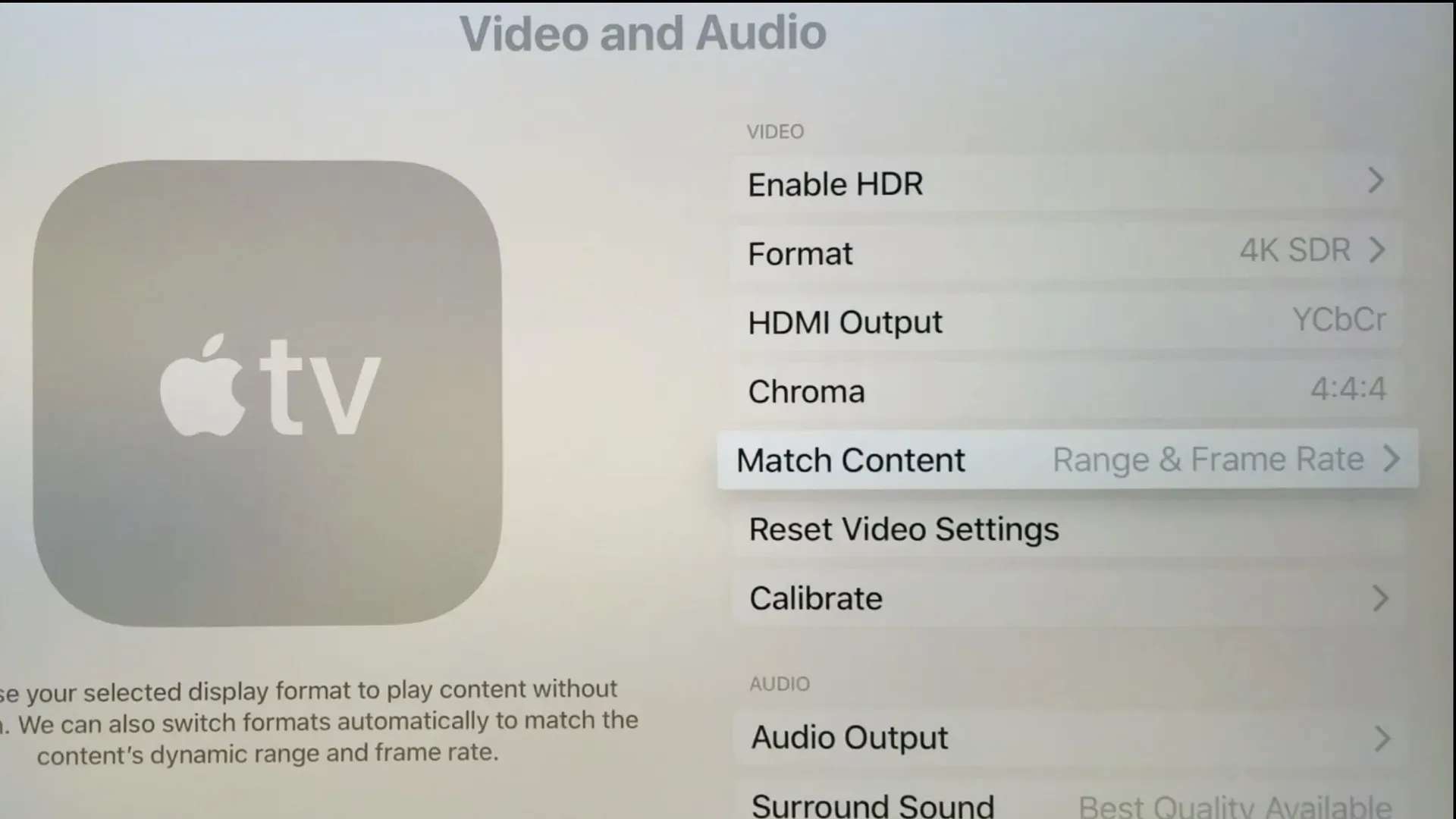
4세대 및 5세대 Apple TV 구성
4세대 및 5세대 Apple TV 및 Apple TV HD에는 이제 이전 제품보다 더 많은 기능이 포함됩니다. 시작하는 방법은 다음과 같습니다.
- 먼저 HDMI 케이블(Apple TV 4K의 경우 HDMI 2.0)을 사용하여 Apple TV를 TV 또는 홈 시어터 수신기에 연결한 다음 전원 소켓에 연결합니다. 이더넷 또는 Wi-Fi를 사용하여 Apple TV를 인터넷에 연결할 수 있습니다.
- TV를 켜고 TV 입력을 Apple TV에서 사용하는 입력과 일치하도록 변경합니다. Apple TV 설정 화면이 나타납니다.
- 리모컨 상단에 있는 터치패드를 클릭하여 포함된 Siri Remote를 Apple TV에 쌍으로 연결합니다.
- 시작하려면 Siri Remote를 사용하여 화면 지침에 따라 Apple TV를 설정하십시오. 위치와 언어를 선택하고 Apple ID를 사용하여 로그인하고 화면 보호기 환경설정을 선택하는 등의 작업을 수행합니다.
- TV 제공업체에 아직 계정이 없으면 계정을 만드세요. TV 공급자가 지원하는 앱의 스트리밍 비디오 콘텐츠에 대한 액세스는 이 버튼을 사용하여 잠금 해제됩니다.
이제 설정 프로세스를 완료한 후 애플리케이션 설치 및 콘텐츠 보기를 시작할 수 있습니다.
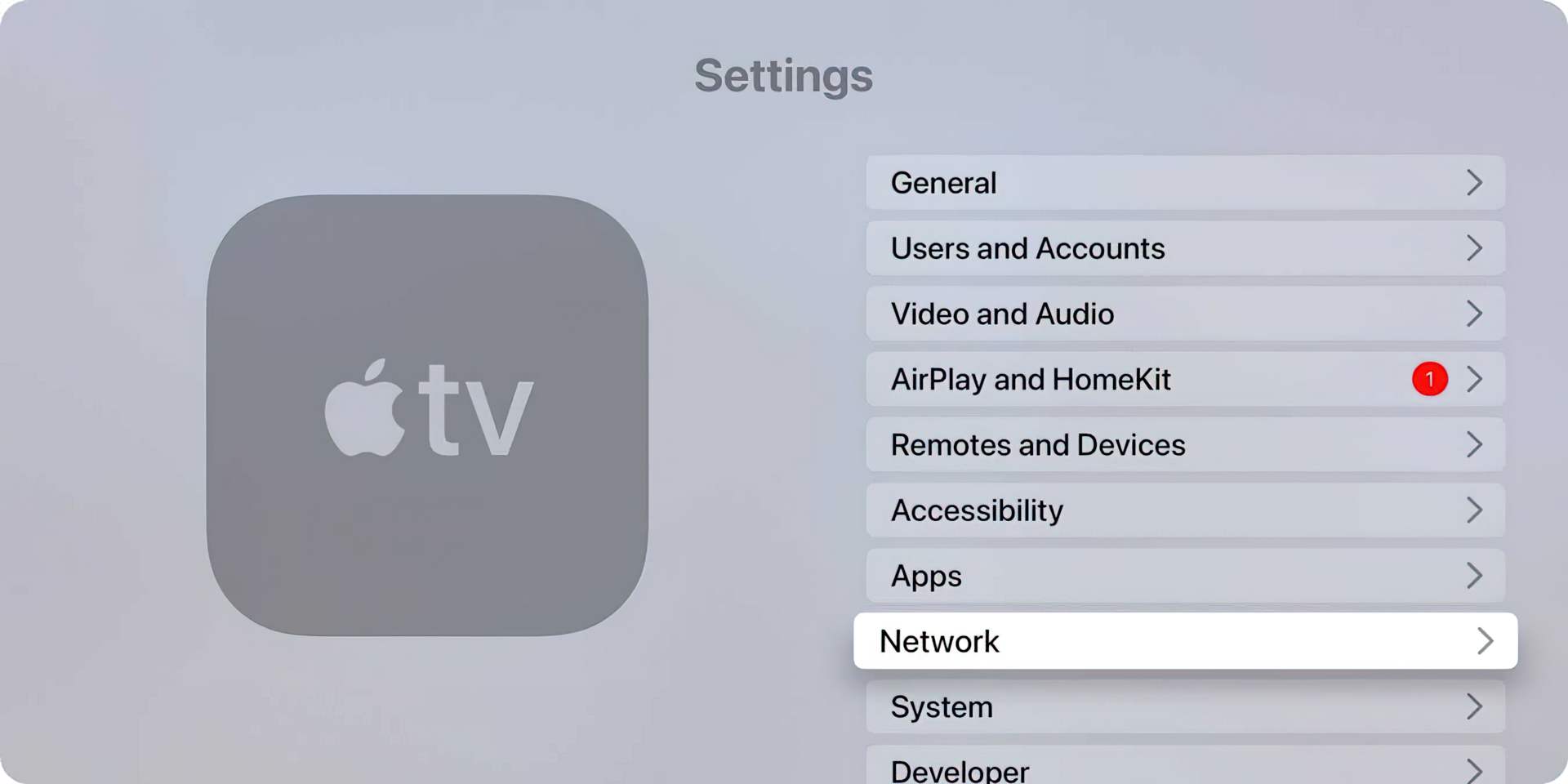
2세대 및 3세대 Apple TV 구성
이전 버전의 Apple TV에 대한 Apple TV 구성 가이드도 비슷합니다. 해결 방법은 다음과 같습니다.
- Apple TV를 HDTV 또는 수신기에 연결합니다. Apple TV는 부팅될 때 화면에 Apple 로고를 표시합니다.
- 리모컨을 사용하여 메뉴에 사용할 언어를 선택합니다.
- 강조 표시를 위아래로 이동하려면 가운데 버튼으로 선택합니다. 볼륨 높이기 및 낮추기 버튼은 강조 표시를 높이거나 낮춥니다. 함께 사용하십시오.
- Apple TV는 사용 가능한 무선 네트워크를 찾습니다(Wi-Fi를 사용한다고 가정). 필요한 경우 이더넷을 통해 연결합니다. 그것을 선택한 다음 암호를 입력하십시오.
- Apple TV가 진단 데이터를 Apple에 전송해야 하는지 여부를 선택할 수 있는 선택 항목이 있습니다. 이 옵션은 Apple TV가 얼마나 잘 작동하는지(충돌 등)에 대한 정보를 공유하지만 개인 식별 정보는 보내지 않습니다. 개인 정보를 보는 방식에 따라 이미 장치 비용을 지불했기 때문에 비활성화할 수 있습니다. Apple이 장치가 충돌하는 이유를 알고 싶다면(그렇다면) 사용자가 아니라 테스트를 수행해야 합니다.
- 메인 홈 컴퓨터에서 홈 공유가 활성화되어 있는지 확인하십시오. 홈 공유를 켜지 않고도 Apple TV를 사용하여 인터넷에 연결하고 정보를 얻을 수 있지만 켜진 상태에서 더 많이 사용할 수 있습니다. 로컬 파일은 로컬 네트워크를 통해 스트리밍되며 데이터를 낭비하거나 홈 인터넷 대역폭을 낭비하지 않습니다.
- 기본 iTunes 보관함에서 홈 공유 보관함에 접근하려면 먼저 기본 iTunes 보관함과 동일한 iTunes 계정을 사용하여 홈 공유에 로그인해야 합니다.
이제 AirPlay를 통해 iTunes 보관함에서 음악이나 비디오를 재생하거나 iTunes Store, Netflix, YouTube 또는 기타 위치에서 웹 기반 콘텐츠에 액세스할 수 있습니다. Apple은 최근 WWDC 이벤트를 열었습니다. Apple TV에 새로운 것이 있는지 알고 싶으십니까?

